Hỗ trợ tư vấn
Tư vấn - Giải đáp - Hỗ trợ đặt tài liệu
Mua gói Pro để tải file trên Download.vn và trải nghiệm website không quảng cáo
Tìm hiểu thêm » Hỗ trợ qua ZaloSau thời gian thử nghiệm trên bản Chrome Canary dành cho các nhà phát triển, thì hôm nay người dùng Chrome trên toàn thế giới có thể trải nghiệm giao diện Material Design mới. Với giao diện khá sáng, đẹp mắt và dễ nhìn.
Bạn sẽ thấy thanh tab, hình dạng các tab và cách bố trí những nút điều khiển đơn giản hơn, nhưng lại đẹp hơn, nổi bật hơn rất nhiều tạo cảm giác dễ chịu khi sử dụng. Để trải nghiệm giao diện Material Design mới, bạn cần nâng cấp lên Google Chrome 68, rồi thực hiện theo bài viết dưới đây:

Cập nhật Google Chrome 68 mới nhất để trải nghiệm giao diện Material Design mới.
Bước 1: Mở trình duyệt Chrome lên, nhập dòng lệnh: chrome://flags/#top-chrome-md vào thanh địa chỉ, rồi nhấn Enter.
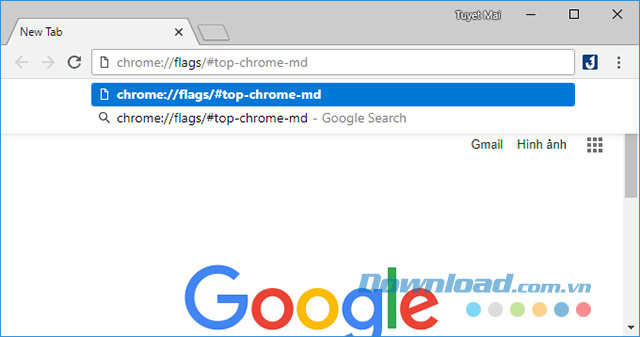
Bước 2: Nhập từ khóa "UI Layout for the browser's top chrome" vào ô tìm kiếm, rồi chọn Refresh (chọn Refresh Touchable nếu sử dụng tablet hoặc laptop màn hình cảm ứng).
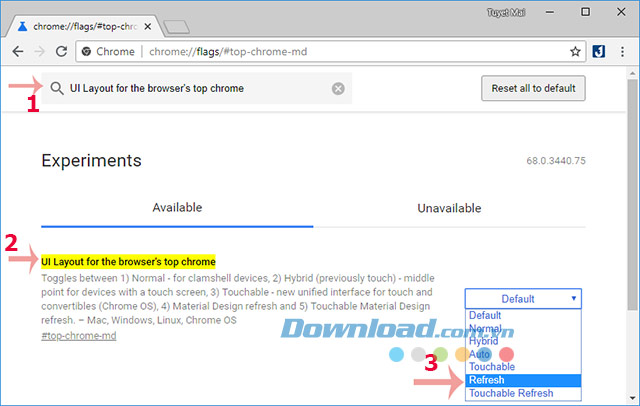
Bước 3: Nhấn vào nút Relaunch Now để khởi động lại trình duyệt.
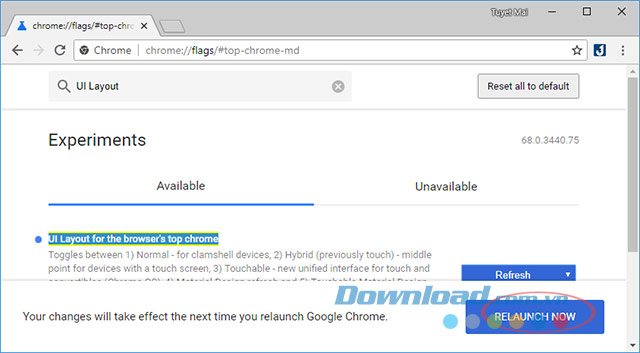
Bước 4: Bây giờ bạn thoải mái trải nghiệm giao diện Material Design mới rồi. Các mục hiển thị trên thanh địa chỉ và thực đơn đã được thay đổi, đơn giản hơn nhưng lại rất dễ nhìn và tạo ấn tượng mạnh.
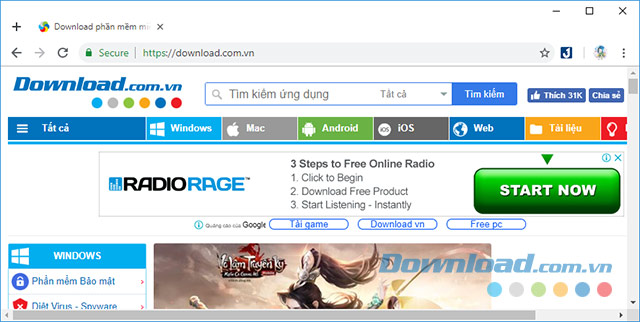
Bước 5: Giao diện Settings cũng trở nên khác hơn, lạ hơn và được thu gọn lại khá nhiều.
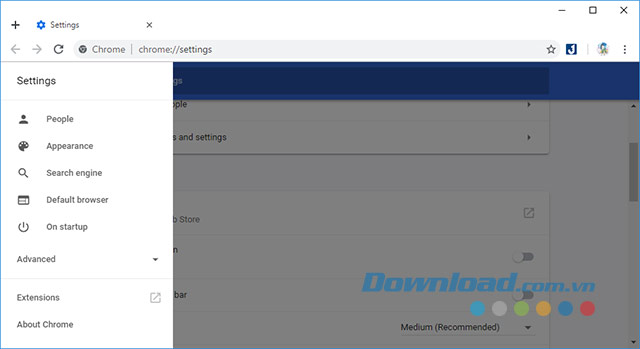
Bước 6: Giao diện của trình duyệt ẩn danh được thiết kế với font màu tối cực kỳ ấn tượng.
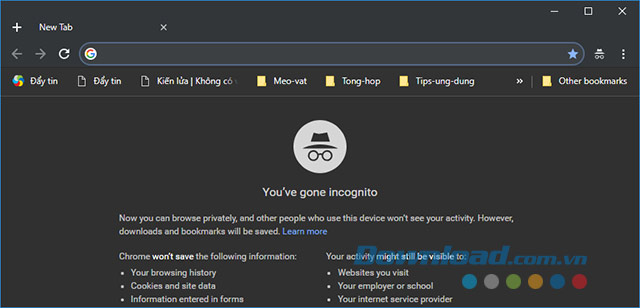
Chỉ với vài thao tác đơn giản, bạn đã kích hoạt thành công giao diện Material Design mới, mang lại trải nghiệm mới lạ và thú vị hơn rất nhiều.
Chúc các bạn thực hiện thành công!
Theo Nghị định 147/2024/ND-CP, bạn cần xác thực tài khoản trước khi sử dụng tính năng này. Chúng tôi sẽ gửi mã xác thực qua SMS hoặc Zalo tới số điện thoại mà bạn nhập dưới đây: